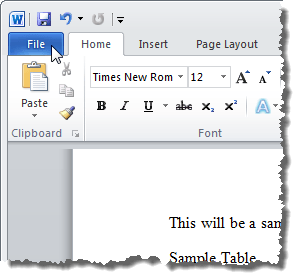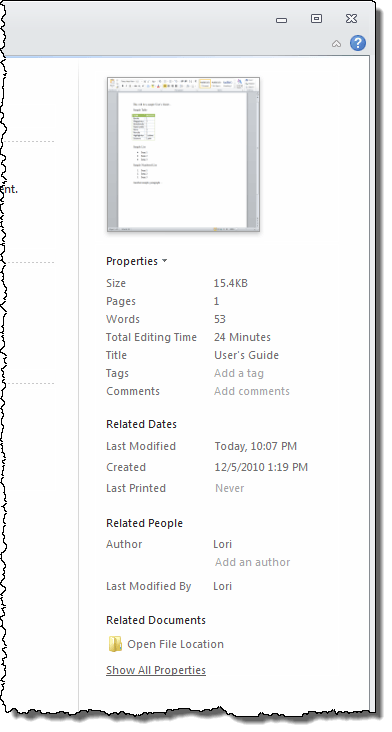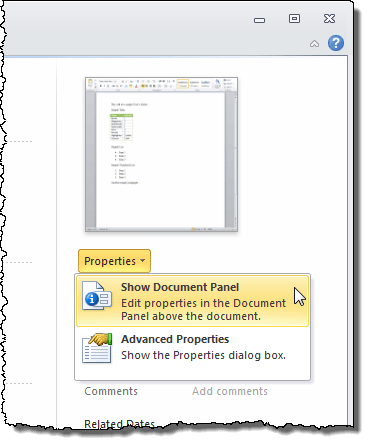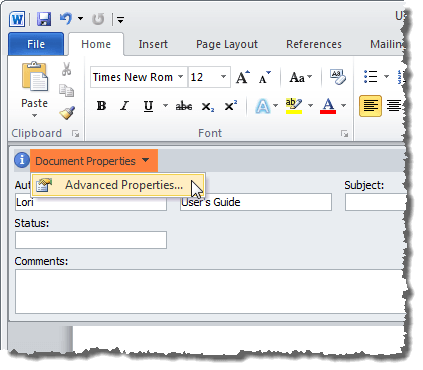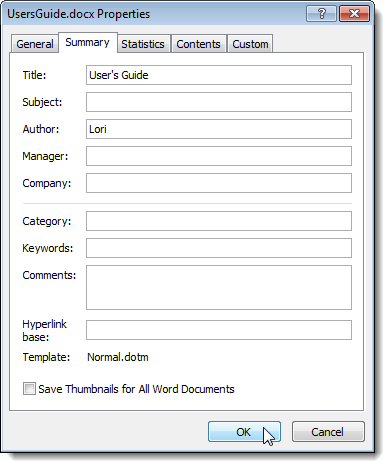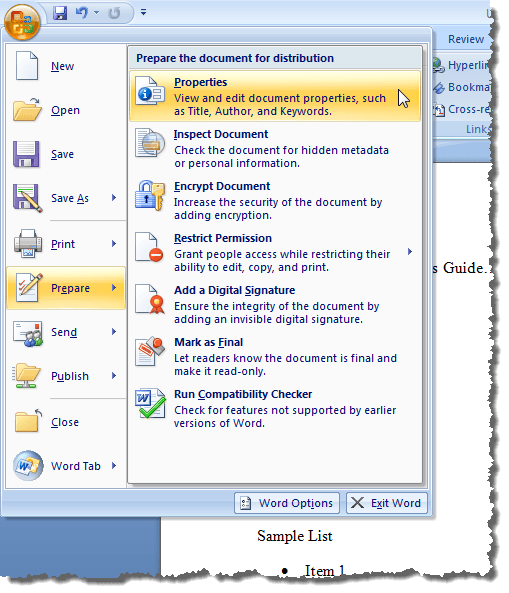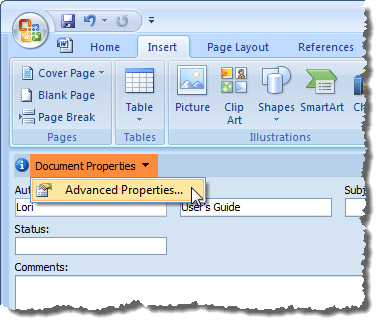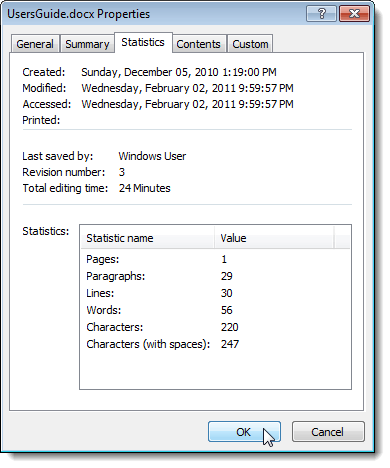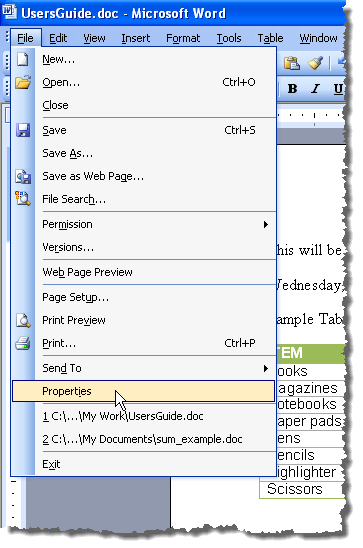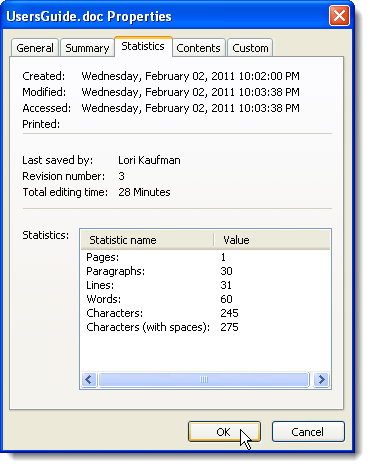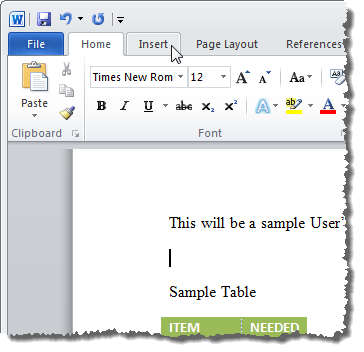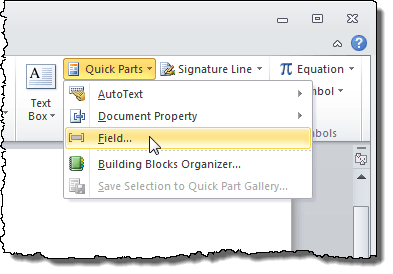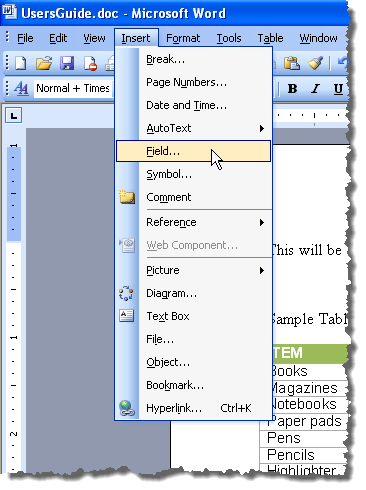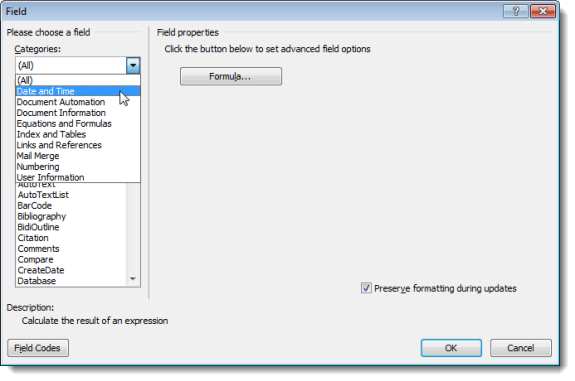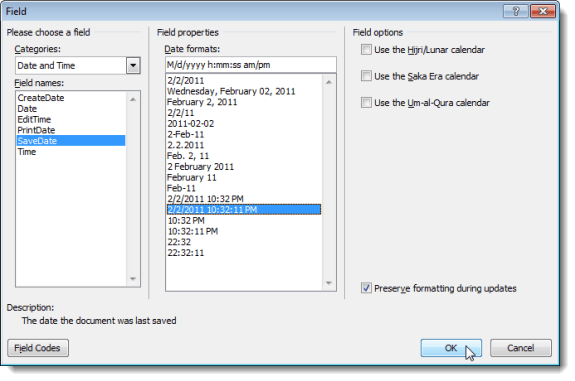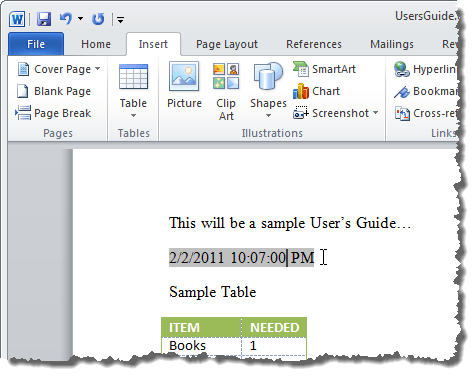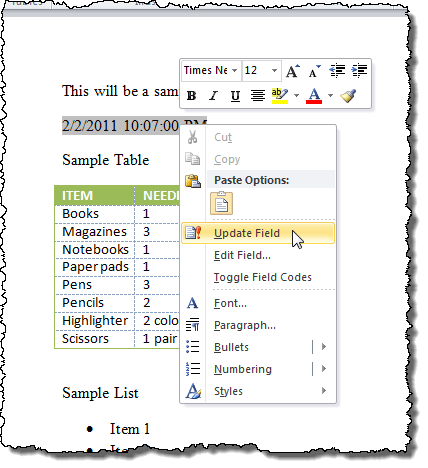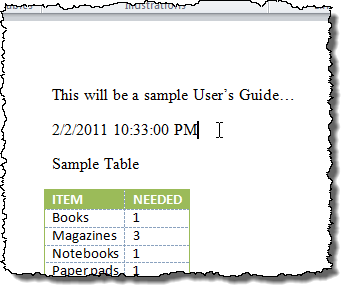Jedes Dokument, das Sie in Word erstellen, enthält Informationen über das Dokument oder Eigenschaften, z. B. das Datum der Erstellung der Datei, den Autor des Dokuments und die Anzahl der Seiten und Wörter im Dokument.
Wenn Sie das Dokument speichern, sind einige dieser Eigenschaften Aktualisierungen, z. B. das Datum, an dem das Dokument zuletzt gespeichert oder geändert wurde. Sie können dieses Datum in Ihr Dokument einfügen und es automatisch aktualisieren lassen. Zunächst zeigen wir Ihnen, wie Sie die Dokumenteigenschaften für Word 2010 bis 2016, Word 2007 und Word 2003-Dokumente anzeigen können. Anschließend zeigen wir Ihnen, wie Sie das letzte Änderungsdatum in Ihre Dokumente für Word einfügen.
Dokumenteigenschaften in Word anzeigen
Um die Eigenschaften eines geöffneten Dokuments in Word anzuzeigen, klicken Sie auf Dateiund klicken Sie auf Info.
Auf der rechten Seite des Fensters Die Dokumenteigenschaften werden aufgelistet, einschließlich des Zuletzt geändertDatums, des Datums, an dem das Dokument Erstellt wurde, des Autorsund der Anzahl >Wörterim Dokument.
Sie können die Dokumenteigenschaften auch in einem Fenster oben im Dokument anzeigen. Klicken Sie dazu auf die Schaltfläche Eigenschaftenund wählen Sie im Drop-down-Menü Dokumentanzeige einblendenaus. In neueren Versionen von Word wurde das Dokumentfenster entfernt, sodass Sie nur erweiterte Eigenschaften anzeigen können.
Die Dokumenteigenschaften Anzeigefelder. Über dieses Fenster können Sie auch auf ein Dialogfeld zugreifen, in dem alle für das Dokument gespeicherten Eigenschaften angezeigt werden. Klicken Sie dazu auf die Schaltfläche Dokumenteigenschaftenin der oberen linken Ecke des Bedienfelds und wählen Sie im Dropdown-Menü Erweiterte Eigenschaften.
HINWEIS:Sie können auch Erweiterte Eigenschaftenim Dropdown-Menü auf der Registerkarte Eigenschaftenauf der Registerkarte Dateiauswählen Wie oben erwähnt.
Das Dialogfeld Eigenschaftenwird angezeigt. Sie können verschiedene Registerkarten mit verschiedenen Informationen zum Dokument anzeigen, einschließlich der Erstellt, Modifiziert, Zugänglichund Gedruckt(falls zutreffend) Daten und Statistikenzum Dokument, z. B. die Anzahl der Wörter und Zeichen im Dokument. Klicken Sie auf OKoder Abbrechen, um das Dialogfeld zu schließen.
Sie können auch ändern einige Eigenschaften auf der Registerkarte Zusammenfassung. Wenn Sie mit dem Anzeigen der Dokumenteigenschaften fertig sind, klicken Sie auf OK, wenn Sie Änderungen vorgenommen haben, die Sie speichern möchten, oder auf Abbrechen, um den Dialog Eigenschaftenzu schließen ohne Änderungen zu speichern.
Dokumenteigenschaften in Word 2007 anzeigen
Anzeigen von Eigenschaften für ein geöffnetes Dokument in Word 2007 , klicken Sie auf die Schaltfläche Büro.
Wählen Sie Vorbereiten | Eigenschaftenaus dem Office-Menü.
Das Dokumenteigenschaften-Panel wird am oberen Rand des Dokuments angezeigt. Um auf das Dialogfeld Eigenschaftenzuzugreifen, klicken Sie wie in Word 2010 auf die Schaltfläche Dokumenteigenschaftenund wählen Sie Erweiterte Eigenschaften.
>Das Dialogfeld Eigenschaftenist dasselbe wie in Word 2010.
Dokumenteigenschaften in Word 2003 anzeigen
Um Eigenschaften für ein geöffnetes Dokument in Word 2003 anzuzeigen, wählen Sie Eigenschaftenaus aus Datei-Menü.
Das Dialogfeld Eigenschaftenwird angezeigt und ist dasselbe wie in Word 2010 und Word 2007.
Fügen Sie das Datum der letzten Änderung in ein Word-Dokument
In Word, um das Datum einzufügen Das zuletzt geöffnete Dokument wurde zuletzt gespeichert oder geändert. Klicken Sie auf die Registerkarte Einfügen.
Im Klicken Sie im Abschnitt Textauf der Registerkarte Einfügenauf die Schaltfläche Schnelle Teileund wählen Sie im Dr Feldaus Dropdown-Menü.
Wenn Sie Word 2003 verwenden, wählen Sie Feldaus Einfügen Menü.
Das Dialogfeld Feldwird angezeigt. Wählen Sie Datum und Uhrzeitaus der Dropdown-Liste Kategorien.
Wählen Sie SaveDatein der Liste Feldnamenund wählen Sie das gewünschte Format für das Datum in der Liste Datumsformatein den Feldeigenschaftenaus Box. Klicken Sie auf OK.
Das Datum Zuletzt geändertwird in Ihr Dokument eingefügt. Wenn Sie den Cursor irgendwo im Datum platzieren, werden Sie feststellen, dass das Datum einen grauen Hintergrund hat. Das zeigt an, dass es ein Feld ist.
Wenn Sie die Datei speichern, wird das Feld nicht automatisch aktualisiert. Um das Feld manuell zu aktualisieren, klicken Sie mit der rechten Maustaste auf eine beliebige Stelle des Feldes und wählen Sie im Popup-Menü Feld aktualisieren.
Das Feld aktualisiert das Datum (und gegebenenfalls die Uhrzeit, abhängig vom gewählten Datumsformat), in dem die Datei zuletzt gespeichert wurde.
HINWEIS:Das von Ihnen eingefügte SaveDate(oder Zuletzt geändertDatum) Feld wird bei jedem Öffnen der Datei automatisch aktualisiert.
Sie können auch andere Datums- und Uhrzeitinformationen aus den Dokumenteigenschaften in Ihr Dokument einfügen, indem Sie Felder wie CreateDateund Bearbeitungszeitverwenden. Um andere Dokumenteigenschaften in Ihr Dokument einzufügen, wählen Sie in der Dropdown-Liste Kategorienim Dialogfeld FeldDokumentinformationenaus und wählen Sie a Eigenschaften wie Autor, Dateiname, Titelusw. Viel Spaß!